1、制作“表格1”作为“源数据”,这里我们有4个品种的球,“篮球”“羽毛球”“乒乓球”各有4种价格。
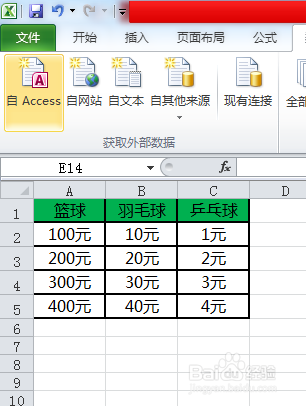
2、制作“表格2”作为操作表格,我们要求在“品种”下面下拉选择任意品种球,如“篮球”,相应的“价格”下拉里面会出现“篮球”的桃轾庾殇4种价格,如选择“羽毛球”,相应的“价格”下拉里面会出现“羽毛球”的4种价格,即为“二级联动下拉”。

3、首先,我们来进行批量定义名称,鼠标左键选中“表格1”中的所有单元格,选择“菜单栏”,“公式” —“根据所选内容创建”,出现“以选定区域定义名称”的对话框,在“首行”前面的框框里打钩,点击“确定”。
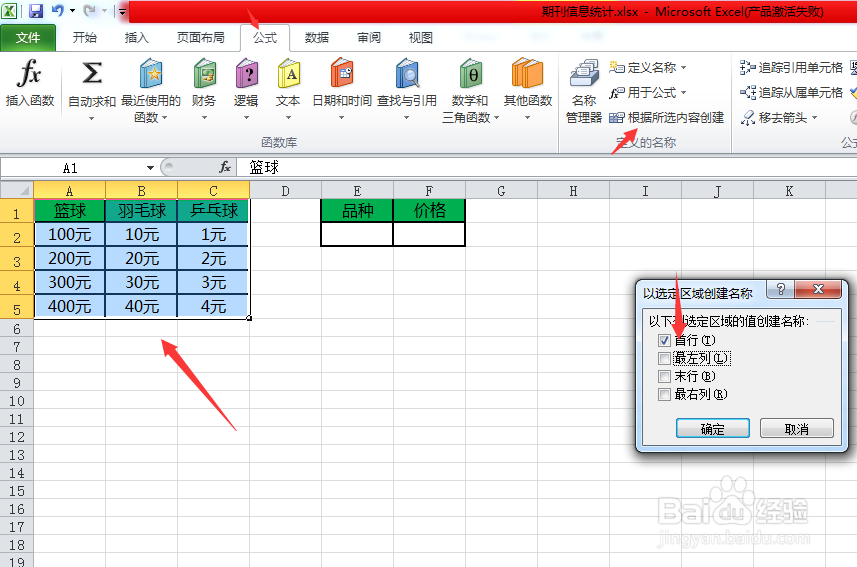
4、然后,我们来定义名称,鼠标左键选中“表格1”中“篮球”“羽毛球”“乒乓球”3个单元格,在“菜单栏”下“名称框”中输入“品种”两个字,然后按“回车键”,这样就定义了一个“品种”的名称。

5、最后,我们来设置数据的有效性,鼠标左键选中“表格2”中“品种”下面的第1个单元格“E2”(此处根据自己表格中单元格的实际位置而定),在菜单栏中,鼠标左键选择“数据”—“数据有效性”;
6、出现“数据有效性”对话框,在“设置”页面,“允许”条件中下拉“三角符号”选择“序列”,然后在“来源”中输入“=品种”,点击“确定”,这样就制作好了“品种”的下拉菜单;

7、同样的方法,鼠标左键选中“釉涑杵抑表格2”中“价格”下面的第一个单元格“F2”(此处根据自己表格中单元格的实际位置而定),在菜单栏中,鼠标左键选择“数据”斑从腧笮—“数据有效性”,出现“数据有效性”对话框,在“设置”页面,“允许”条件中下拉“三角符号”选择“序列”,然后在“来源”中输入“=INDIRECT(E2)”,点击“确定”,这样就制作好了“价格”的下拉菜单;
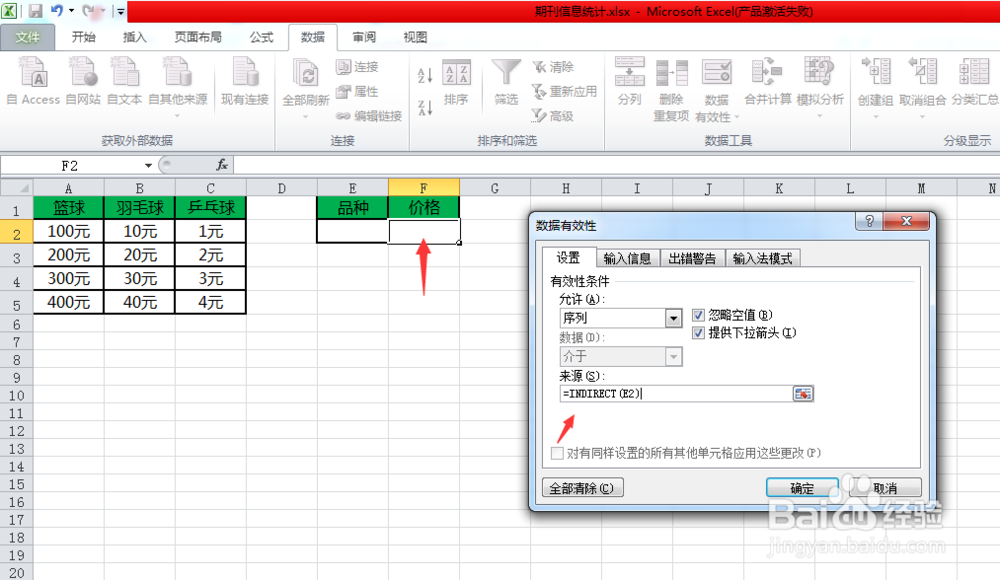
8、这样二级联动下拉就制作好了,大家可以试一试,在“品种”下面下拉选择 “篮球”,相应的“价格”下拉里面就会出现 “篮球”的各种价格,如选择“羽毛球”,相应的“价格”下拉里面会出现“羽毛球”的各种价格。

